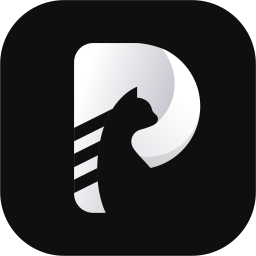HitPaw Toolkit调整视频播放速度的方法
- 时间:2021-01-12 10:20
- 来源:下载吧
- 编辑:longnian
HitPaw Toolkit是一款相当不错的视频编辑软件,该软件给用户提供了丰富的视频编辑功能,不仅可以帮助用户裁剪视频画面,还能对视频进行剪切、旋转等处理。我们在对视频进行编辑处理的过程中,有时候视频的播放速度不能满足我们的需要,这时就可以对视频的播放速度进行调整,使其变慢或者变快。而这款软件就可以满足我们调整视频播放速度的需要。那么接下来小编就给大家详细介绍一下HitPaw Toolkit调整视频播放速度的具体操作方法,有需要的朋友可以看一看并收藏起来。
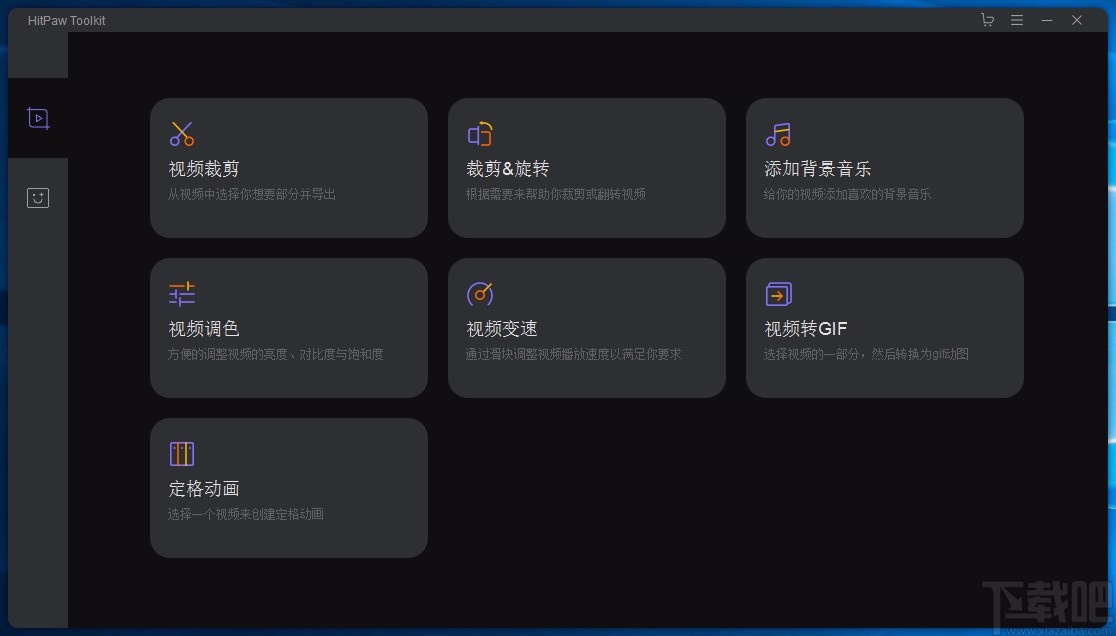
方法步骤
1.首先打开软件,我们在界面上找到“视频变速”选项,点击该选项就能进入到视频变速页面。
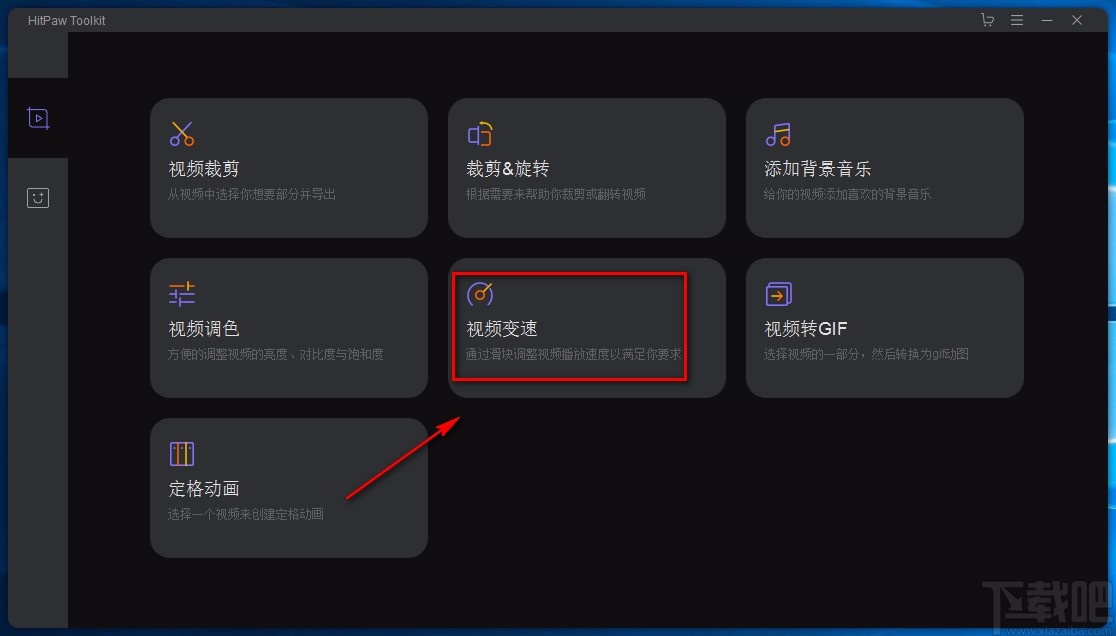
2.进入到视频变速页面后,我们在页面上找到“选择文件”按钮,点击该按钮就能进入文件添加页面。
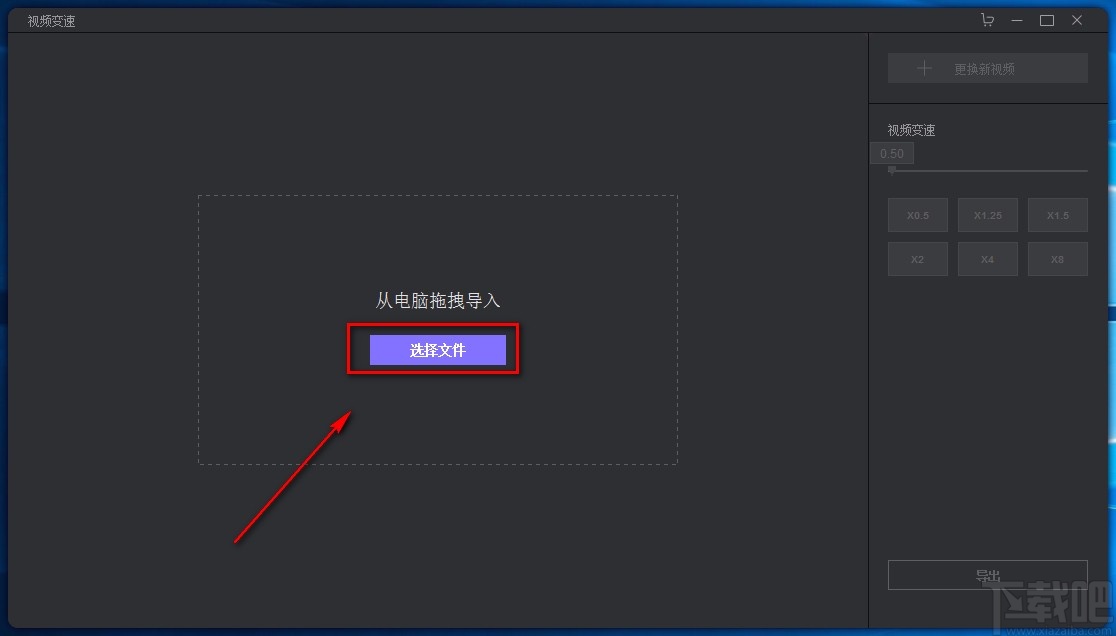
3.在文件添加页面中,我们选中需要调整播放速度的视频后,再点击页面右下角的“打开”按钮就可以了。
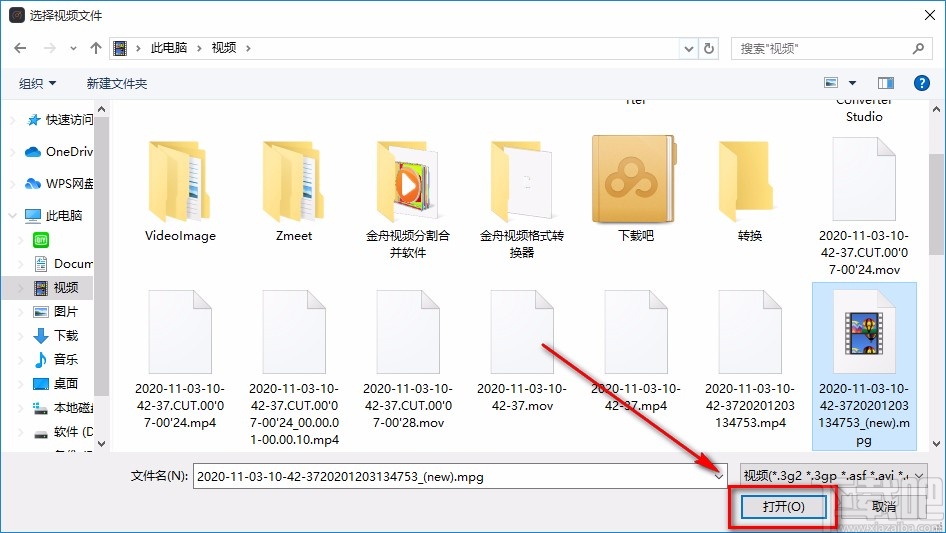
4.将视频添加到软件后,我们在界面右侧找到“视频变速”选项,其下方有一个光标尺,我们拖动其上面的小光标就可以调整视频的播放速度。
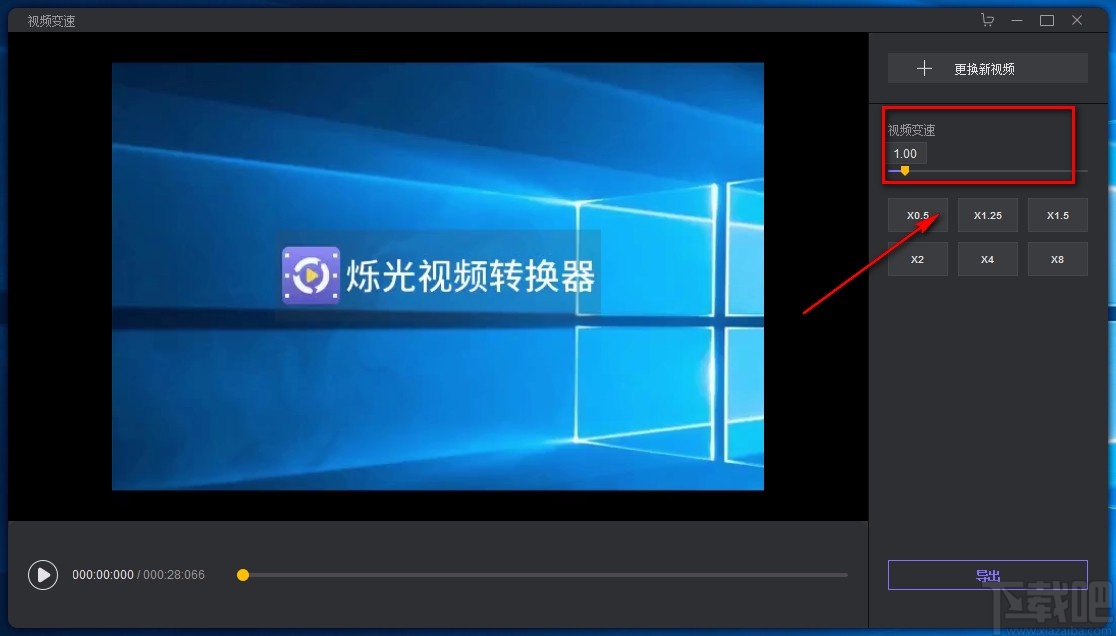
5.接着在界面右侧还能看到一些调速的按钮,我们可以根据自己的需要点击这些按钮来调整视频的播放速度。
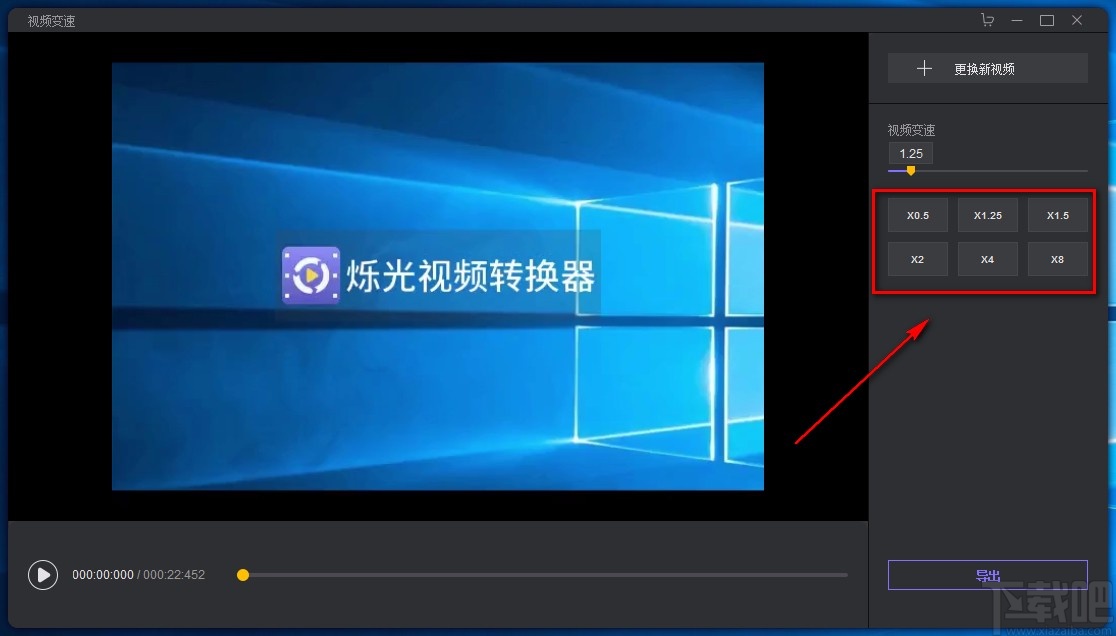
6.接下来在界面右下角找到“导出”按钮,我们点击该按钮就能进入到视频保存路径选择页面。
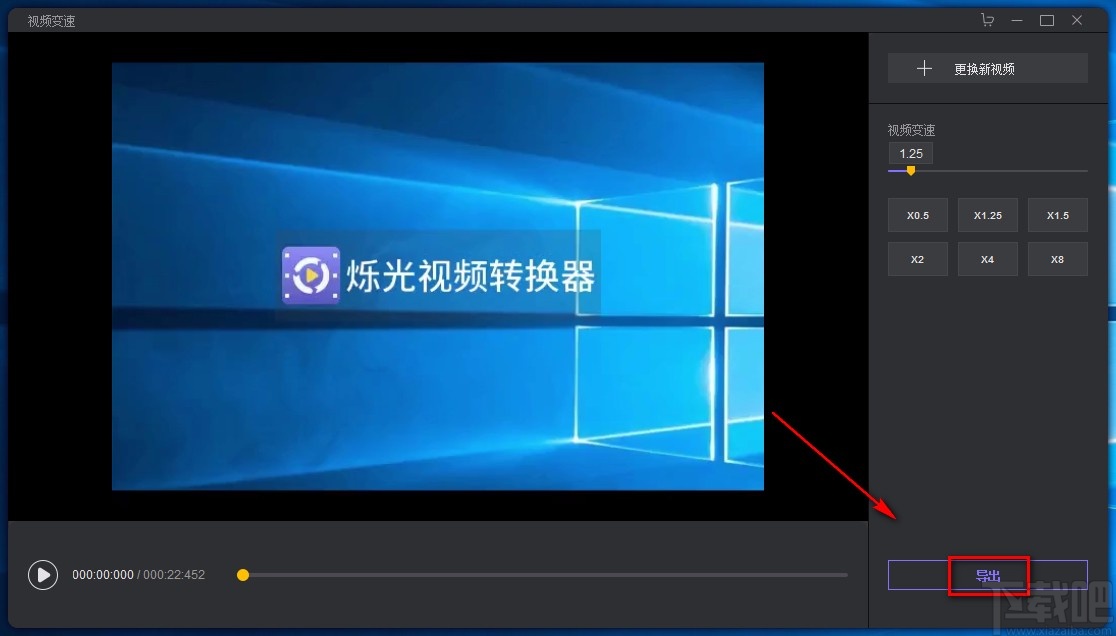
7.在视频保存路径选择页面中,我们选中视频的保存位置后,再点击页面右下角的“保存”按钮就可以了。
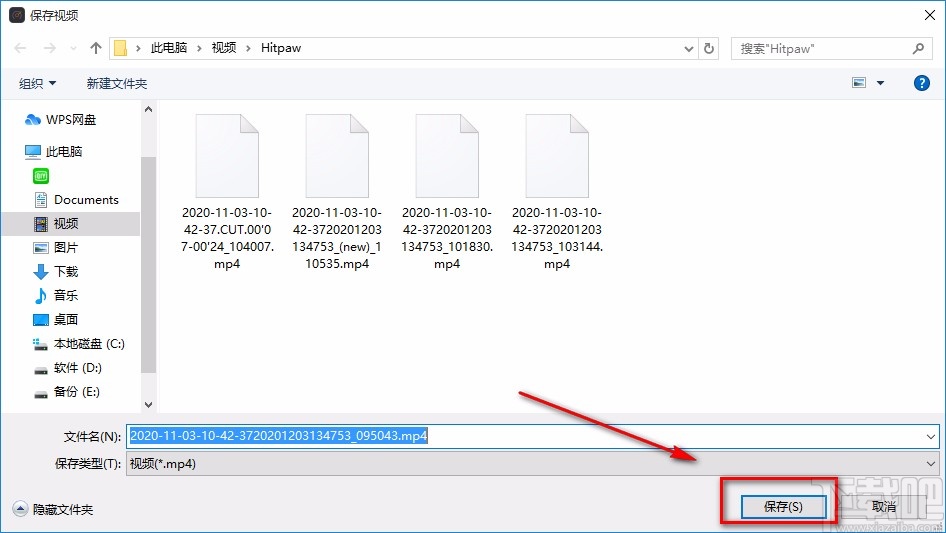
8.完成以上所有步骤后,界面上会弹出一个导出完成的提示窗口,我们点击窗口中的“查看”按钮,就可以完成全部的操作步骤了。
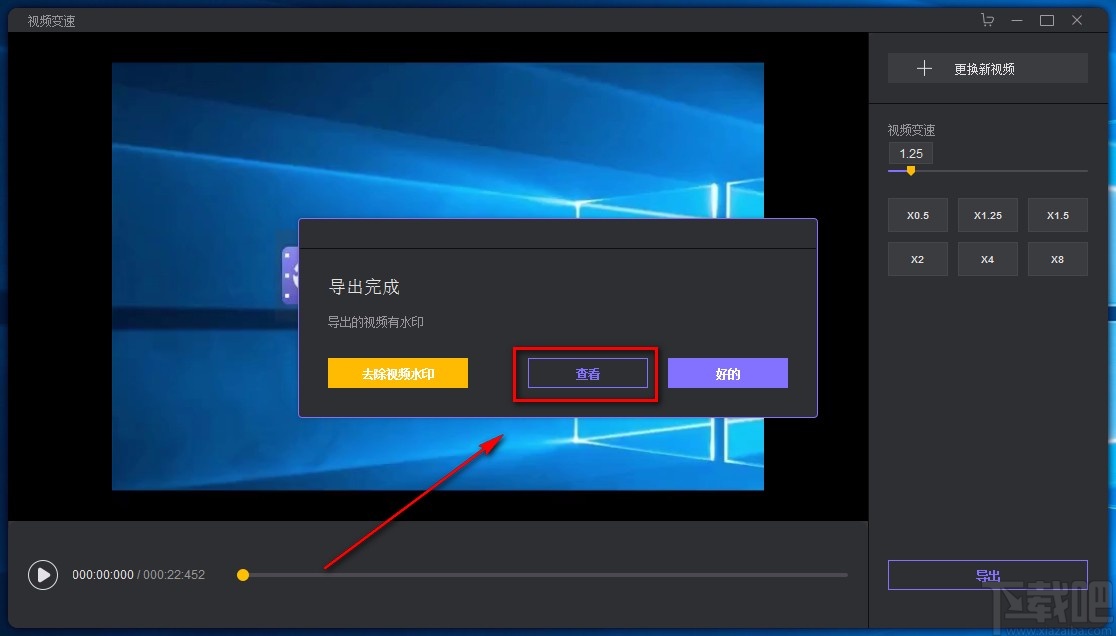
以上就是小编给大家整理的HitPaw Toolkit调整视频播放速度的具体操作方法,方法简单易懂,有需要的朋友可以看一看,希望这篇教程对大家有所帮助。
最近更新
-
 淘宝怎么用微信支付
淘宝怎么用微信支付
淘宝微信支付怎么开通?9月5日淘宝公示与微信
- 2 手机上怎么查法定退休时间 09-13
- 3 怎么查自己的法定退休年龄 09-13
- 4 小红书宠物小伙伴怎么挖宝 09-04
- 5 小红书AI宠物怎么养 09-04
- 6 网易云音乐补偿7天会员怎么领 08-21
人气排行
-
 易剪辑给视频添加马赛克的方法
易剪辑给视频添加马赛克的方法
易剪辑是一款功能强大的视频编辑软件,该软件体积小巧,但是给用
-
 爱拍电脑端调整视频播放速度的方法
爱拍电脑端调整视频播放速度的方法
爱拍电脑端是一款功能齐全的视频编辑软件,该软件界面直观漂亮,
-
 snapgene下载安装方法
snapgene下载安装方法
snapgene是一款非常好用的分子生物学模拟软件,通过该软件我们可
-
 ae2020导出视频的方法
ae2020导出视频的方法
ae这款软件的全称是AfterEffects,是一款世界著名的拥有影像合成
-
 mouse rate checker下载安装方法
mouse rate checker下载安装方法
mouseratechecker是一款检测鼠标DPI和扫描率综合性能的软件,可以
-
 packet tracer汉化操作方法
packet tracer汉化操作方法
CiscoPacketTracer是一款思科模拟器,它是一款非常著名的图形界面
-
 manycam下载使用方法
manycam下载使用方法
manycam是一款非常实用且功能强大的摄像头美化分割软件,它拥有非
-
 ms8.0下载安装的方法
ms8.0下载安装的方法
MaterialsStudio8.0是一款功能强大的材料模拟软件,模拟的内容包
-
 blender设置中文的方法
blender设置中文的方法
blender是一款开源的跨平台全能三维动画制作软件,该软件功能十分
-
 blender复制物体的方法
blender复制物体的方法
blender是一款高效实用的跨平台全能三维动画制作软件,该软件不仅